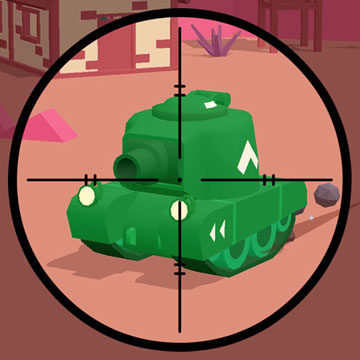Win10系统安装不了office2010的解决办法
更新: 2018-01-14
小编: fuyuan
有些用户在win10专业版系统里安装office2010时,发现双击setup.exe后会出现一条错误提示,最终导致软件安装失败,这该怎么办呢?接下来系统族小编就给大家带来Win10系统安装不了office2010的解决办法,如下:
相关阅读:win10安装office2016错误代码30068-4(1058)的解决办法
具体方法如下:
1、之前安装的office 2003出现问题想要重新安装office 2010怎么办?先下载office 2010 完整安装包免费版。

2、最开始安装的时候,双击setup.exe提示出现问题无法安装怎么办?这里需要借助一款微软专用清理工具:msiclear。下载软件后双击msicuu2.exe运行软件。
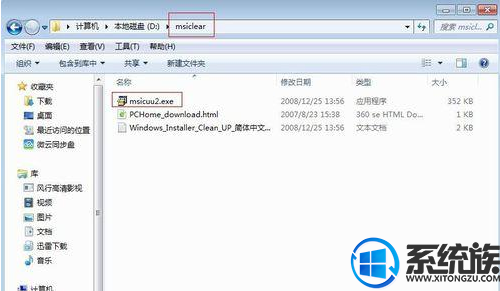
3、运行msicuu2.exe后发现桌面没有快捷方式,在窗口-所有程序中找到“Windows Install Clean Up”点击即可操作。
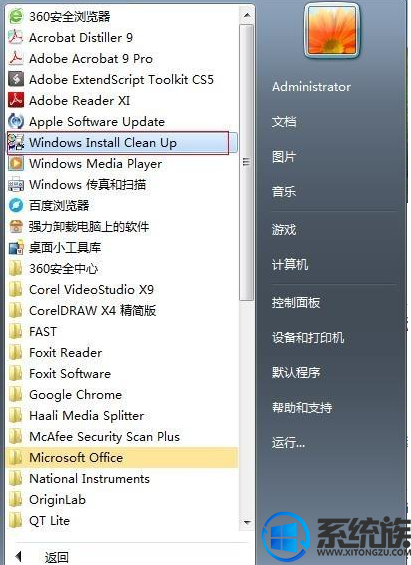
4、在打开的“Windows Install Clean Up”页面中,按住Ctrl鼠标选中所有出现“office”的程序,选中后选择“Remove”进行删除。
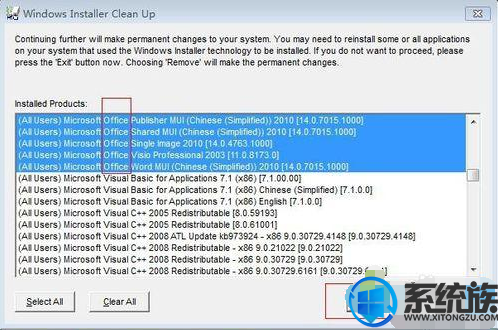
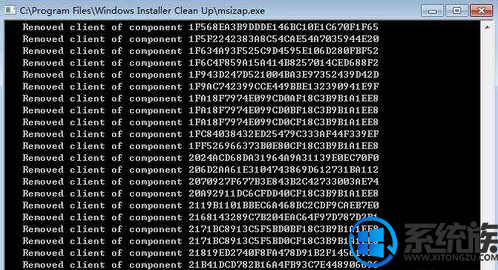
5、删除完成后,重新双击office 2010的“setup.exe”安装程序,发现出现了Groove或 Microsoft Groove Sercer旧版本软件导致无法安装的提示,这是因为msiclear的删除不彻底。
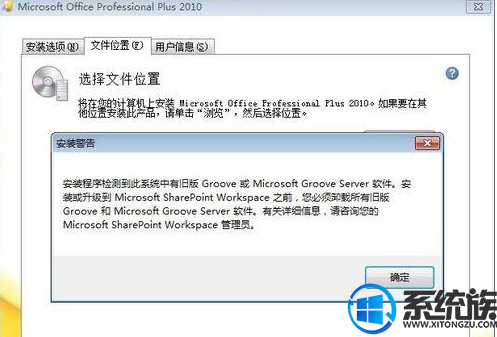
6、我们选择“窗口”,在“运行”栏输入Groove或 Microsoft Groove Sercer查找到该程序,选择右键-删除即可。

7、然后重新运行“setup.exe”安装程序即可顺利安装office 2010。
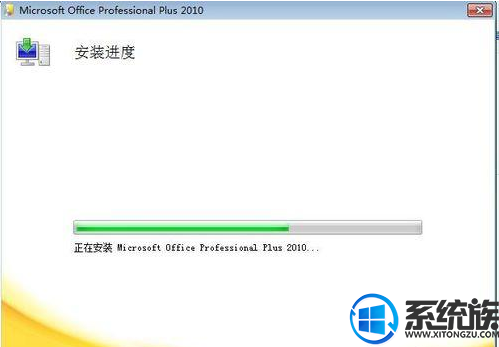
关于Win10系统安装不了office2010的解决办法就介绍到这里,如果大家还有其他关于系统的疑问,可以反馈给我们,希望对大家的操作有一定帮助。
.png)